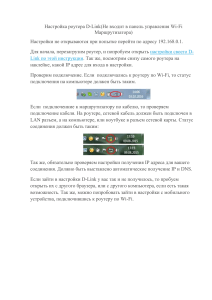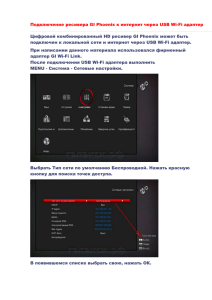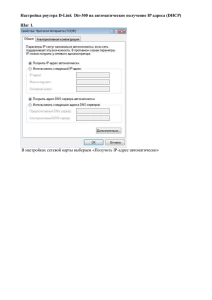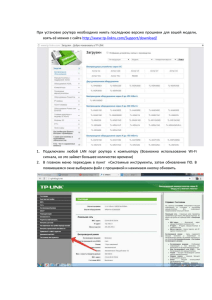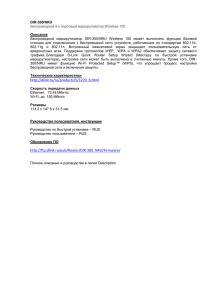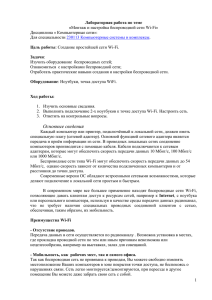3. Настройка Wi-Fi на роутере D-link
advertisement
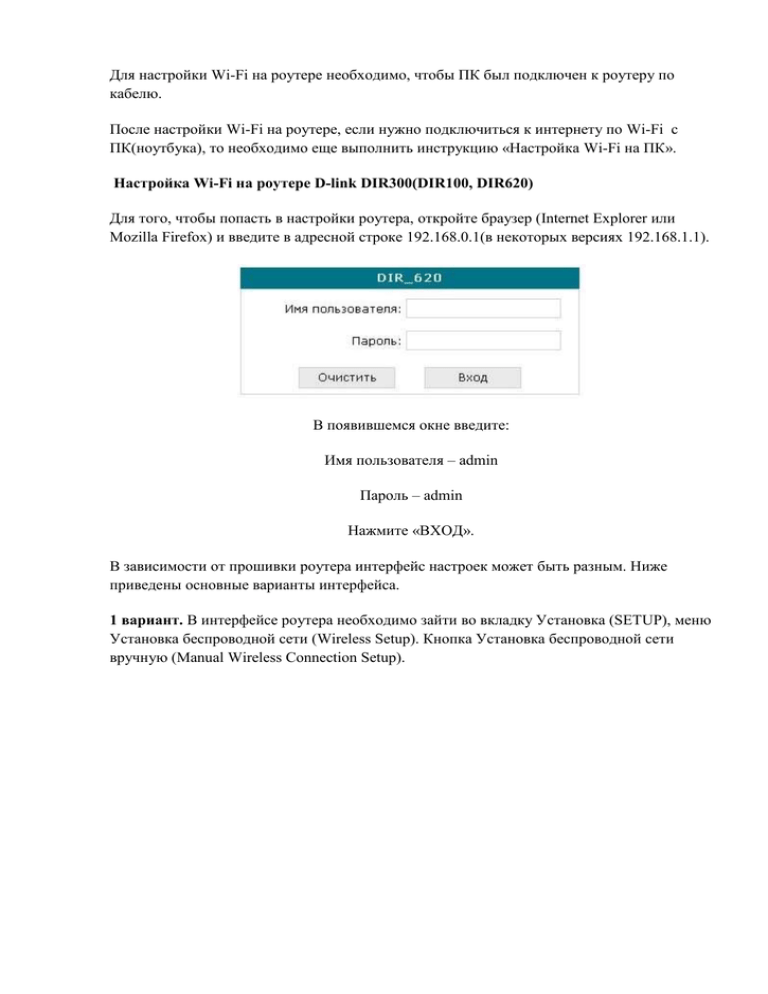
Для настройки Wi-Fi на роутере необходимо, чтобы ПК был подключен к роутеру по кабелю. После настройки Wi-Fi на роутере, если нужно подключиться к интернету по Wi-Fi с ПК(ноутбука), то необходимо еще выполнить инструкцию «Настройка Wi-Fi на ПК». Настройка Wi-Fi на роутере D-link DIR300(DIR100, DIR620) Для того, чтобы попасть в настройки роутера, откройте браузер (Internet Explorer или Mozilla Firefox) и введите в адресной строке 192.168.0.1(в некоторых версиях 192.168.1.1). В появившемся окне введите: Имя пользователя – admin Пароль – admin Нажмите «ВХОД». В зависимости от прошивки роутера интерфейс настроек может быть разным. Ниже приведены основные варианты интерфейса. 1 вариант. В интерфейсе роутера необходимо зайти во вкладку Установка (SETUP), меню Установка беспроводной сети (Wireless Setup). Кнопка Установка беспроводной сети вручную (Manual Wireless Connection Setup). В разделе «WI-FI PROTECTED SETUP» c пункта Enable галочку лучше снять, поскольку не все беспроводные адаптеры поддерживают технологию Wi-Fi Protected Setup.» Указать название (SSID) Вашей беспроводной сети в поле «Wireless Network Name» (по умолчанию dlink). Выбрать беспроводной канал, любой канал из выпадающего списка «Wireless Channel». Выбрать режим безопасности беспроводной сети. В выпадающем списке «Security Mode» выбрать «Enable WPA/WPA2 Wireless Security (enhanced)» — это наиболее безопасный способ защитить Вашу беспроводную сеть. «Cipher Type >TKIP». «PSK/EAP > PSK». В поле «Network key» Вы должны ввести любой набор цифр, длиной от 8 до 63. Их также необходимо запомнить, чтобы Вы могли указать их при подключении к сети. 9. Нажимаем на кнопку «Save Settings», чтобы применить и сохранить настройки. 2 вариант. Выбрать вкладку Wi-fi. Выбрать вкладку Основные настройки. На этой вкладке в строке SSID писать название беспроводной сети произвольным образом (по умолчанию DIR-300NRUB6). Сохранить настройки. Выбрать вкладку Настройки безопасности. Сетевая аутентификация - можно выбрать WPA2-PSK. В строке ключ шифрования PSK ввести любой набор цифр, длиной от 8 до 63. Их также необходимо запомнить, чтобы Вы могли указать их при подключении к сети. Сохранить настройки. 3 вариант. На странице расширенных настроек в пункте «Wi-Fi» выберите «Основные настройки». Здесь можно указать имя точки доступа Wi-Fi (SSID) — произвольным образом. Нажмите «Сохранить». Вернитесь на предыдущую страницу. И выберите «Настройки безопасности» в пункте «Wi-Fi». Здесь Вы можете поставить желаемый пароль на Wi-Fi. Рекомендуемый тип сетевой аутентификации — WPA2-PSK. Пароль вводится в поле «Ключ шифрования PSK» и должен состоять не менее чем из 8 латинских символов и (или) цифр. Нажмите «Сохранить», затем — еще раз сохранить вверху.